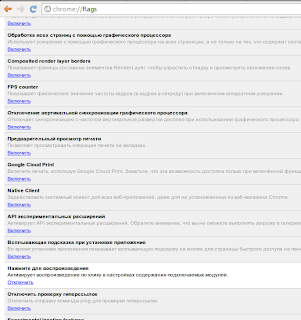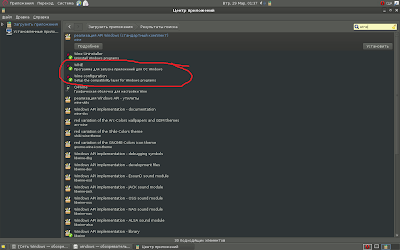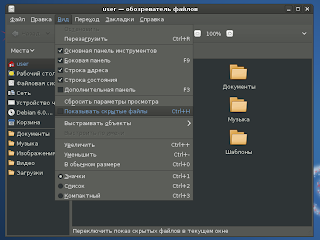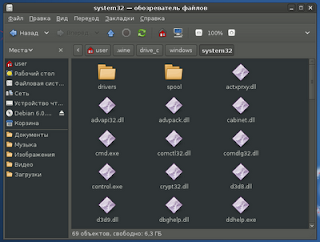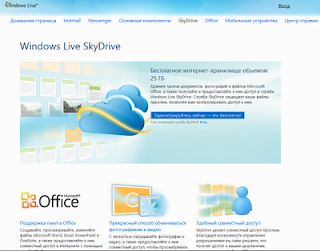Чтобы у Вас был и инет и доступ к локальным ресурсам виртуальной сети, нужно правильно настроить маршруты. Всё нижесказанное справедливо для Linux, а точнее Ubuntu Linux.
А точнее, добавить к обычным маршрутам маршрут для VPN. Предположим, у нас адрес сети внутри VPN 10.0.x.x, а VPN поднимается на интерфейсе ppp0. Тогда нужно добавить такой маршрут (после включения VPN):
route add -net 10.0.0.0/16 dev ppp0
Таблица маршрутов по команде route -n должна быть что-то типа такого:
Destination Gateway Genmask Flags Metric Ref Use Iface
0.0.0.0 10.10.0.1 0.0.0.0 UG 0 0 0 eth0
10.10.0.0 0.0.0.0 255.255.240.0 U 1 0 0 eth0
10.232.73.0 10.10.0.5 255.255.255.0 UG 0 0 0 eth0
157.199.8.0 10.10.0.5 255.255.255.0 UG 0 0 0 eth0
169.254.0.0 0.0.0.0 255.255.0.0 U 1000 0 0 eth0
192.168.122.0 0.0.0.0 255.255.255.0 U 0 0 0 virbr0
А точнее, добавить к обычным маршрутам маршрут для VPN. Предположим, у нас адрес сети внутри VPN 10.0.x.x, а VPN поднимается на интерфейсе ppp0. Тогда нужно добавить такой маршрут (после включения VPN):
route add -net 10.0.0.0/16 dev ppp0
Таблица маршрутов по команде route -n должна быть что-то типа такого:
Destination Gateway Genmask Flags Metric Ref Use Iface
0.0.0.0 10.10.0.1 0.0.0.0 UG 0 0 0 eth0
10.10.0.0 0.0.0.0 255.255.240.0 U 1 0 0 eth0
10.232.73.0 10.10.0.5 255.255.255.0 UG 0 0 0 eth0
157.199.8.0 10.10.0.5 255.255.255.0 UG 0 0 0 eth0
169.254.0.0 0.0.0.0 255.255.0.0 U 1000 0 0 eth0
192.168.122.0 0.0.0.0 255.255.255.0 U 0 0 0 virbr0
10.0.0.0 0.0.0.0 255.255.0.0 U 0 0 0 ppp0
Самый последний - наш маршрут для VPN.